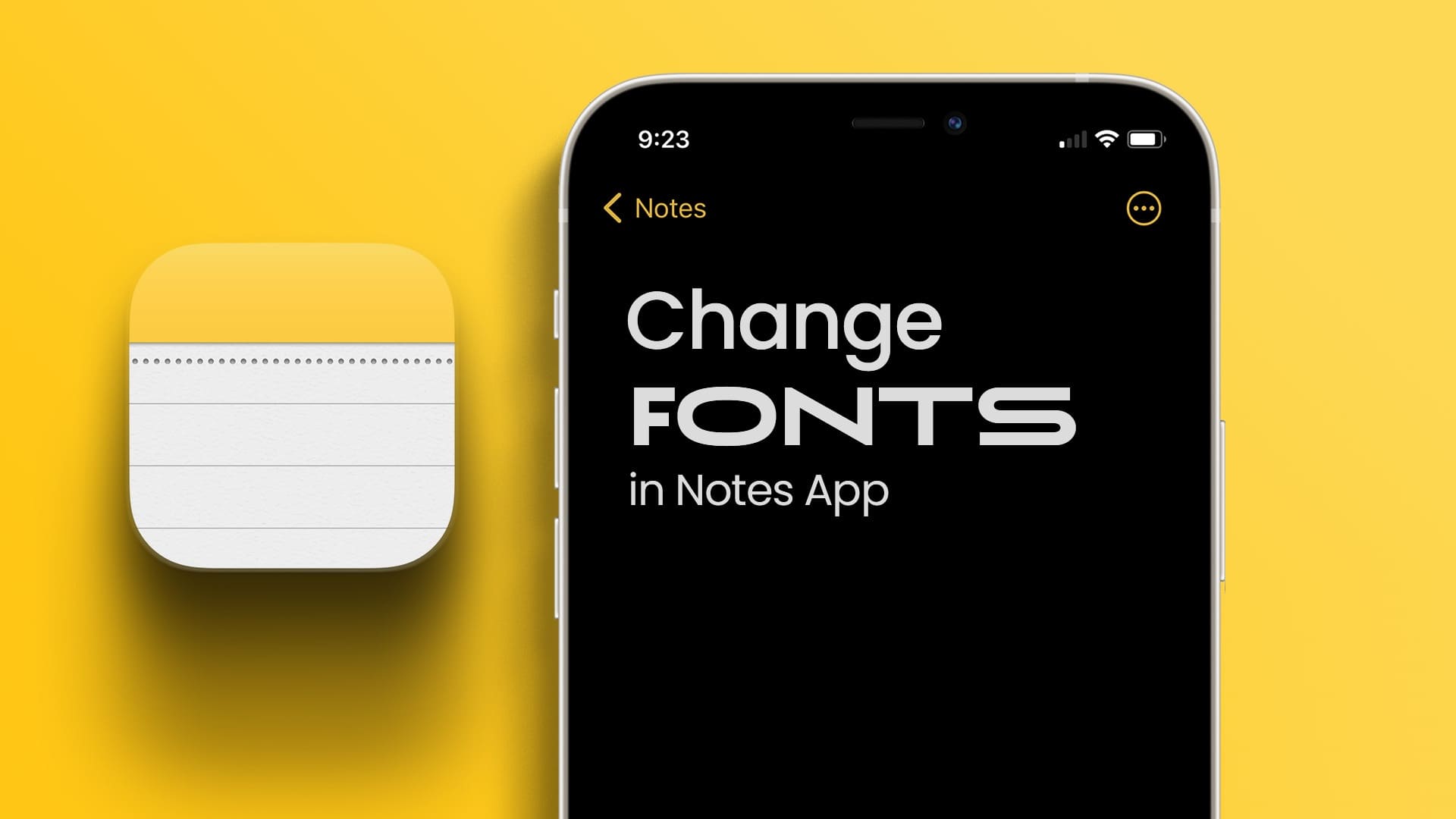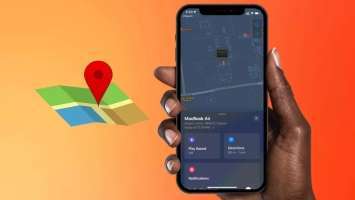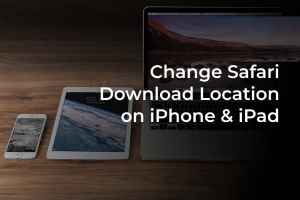Under en rutinemæssig kontrol af vores iPhone-lagerplads fandt vi ud af, at Podcasts-app Den fylder meget. Den var omkring et par gigabyte stor, og vi kan ikke huske at have downloadet noget til den. Det viser sig, at automatisk download var aktiveret som standard, og vi bemærkede det ikke. Det var på det tidspunkt, at vi deaktiverede knappen for at forhindre Apple Podcasts-appen i automatisk at downloade shows. Vi viser dig, hvordan du gør det samme.

Vi bebrejder ikke Apple; deres mål er at hjælpe dig med at holde dig opdateret med de seneste episoder af de programmer, du abonnerer på i Podcasts-appen. Men i betragtning af Apples manglende muligheder for at rydde cache og lagerplads, ville et par notifikationer have været gode, så brugerne kun kunne vælge automatiske downloads, når det var nødvendigt.
Så læs denne artikel, hvor vi viser dig, hvordan du slår automatiske downloads fra i Podcasts-appen på iPhone, iPad og Mac. Og hvis du føler, at det allerede er for sent, viser vi dig, hvordan du sletter alle eksisterende downloads, så du kan frigøre plads. Lad os komme i gang.
Sådan deaktiverer du automatiske downloads på Apple Podcasts ved hjælp af iPhone og iPad
Trin 1: Åbn en app Indstillinger.
Trin 2: Rul ned for at finde Podcast.
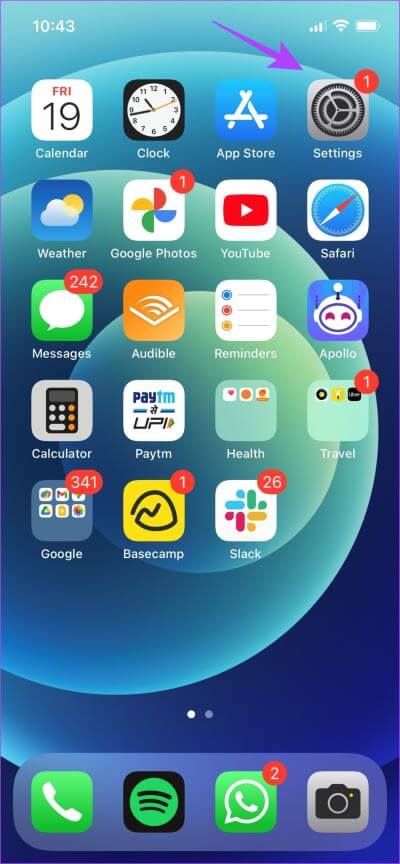
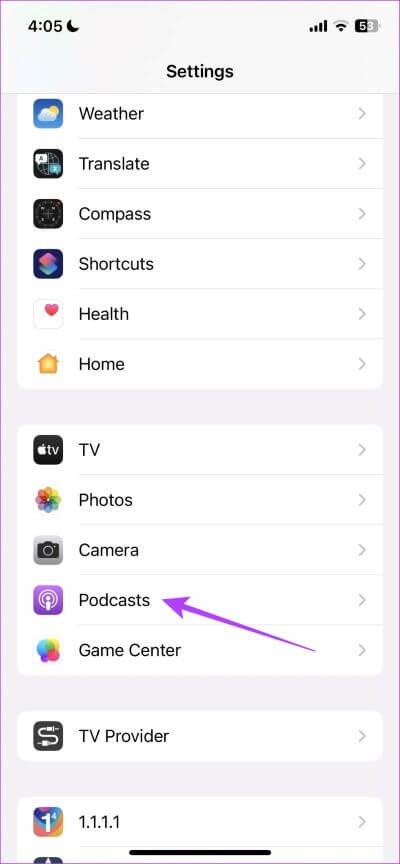
Trin 3: Klik på Download automatisk.
Trin 4: Find slukker.
Dette forhindrer podcasts i automatisk at downloade serier, når en ny episode udgives.
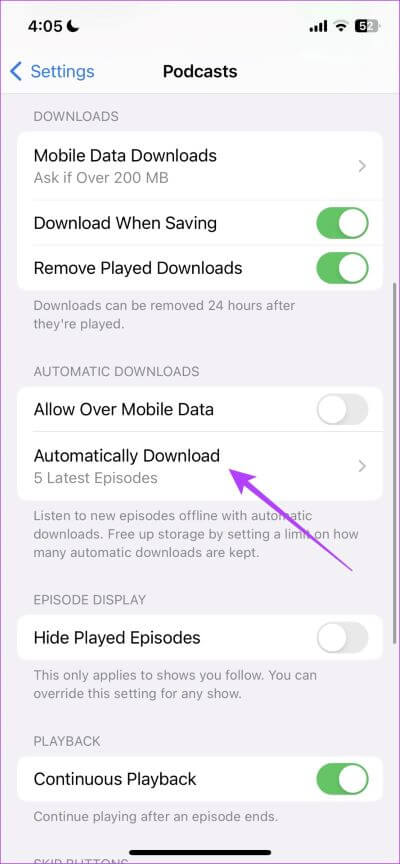
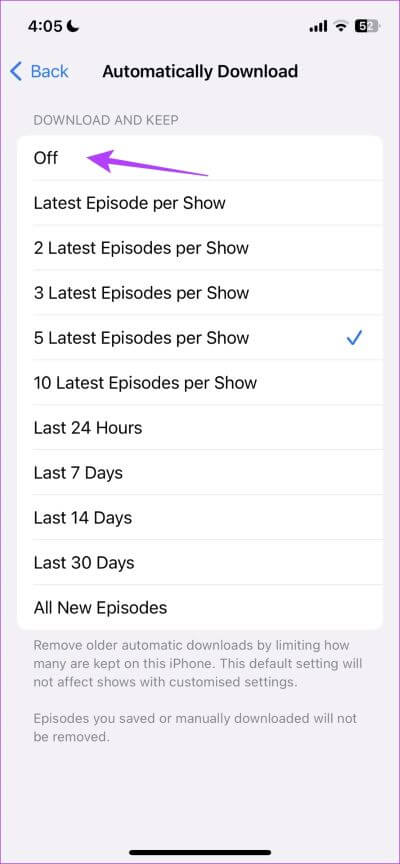
Trin 5: Tryk derefter på <Gå tilbage til toppen, og slå også knappen "Download ved gemning" fra.
Dette forhindrer Podcasts-appen i automatisk at downloade programmer, når du gemmer dem.
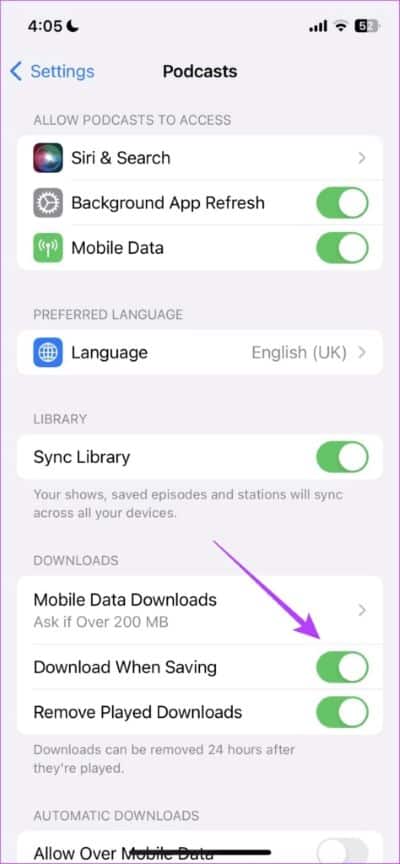
Lad os nu se på, hvordan man forhindrer Podcasts-appen i automatisk at downloade shows på Mac.
Sådan stopper du podcasts fra automatisk download på Mac
Trin 1: I ansøgningen Podcasts , Klik på Podcasts-mulighed I værktøjslinjen.
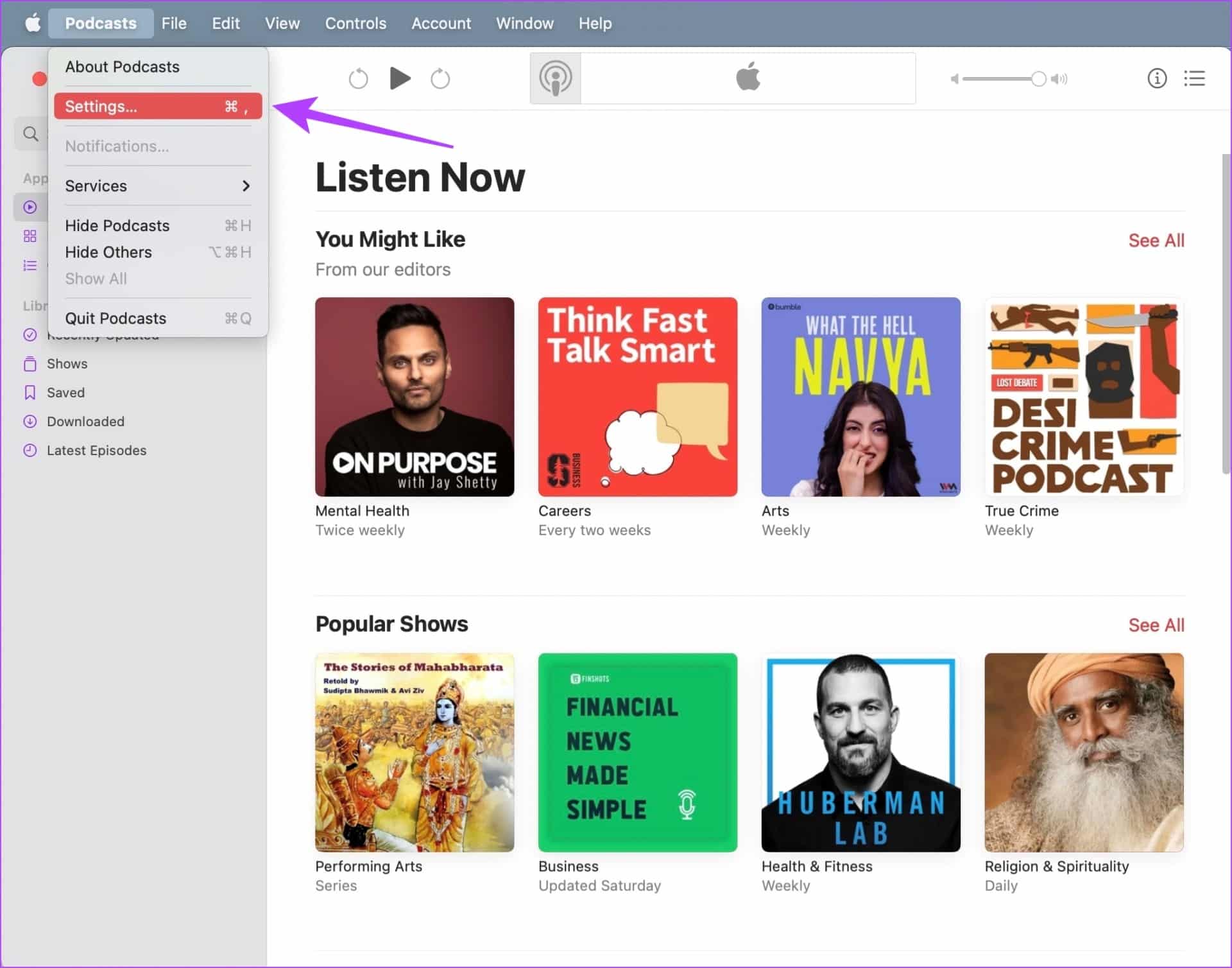
Trin 2: Klik på Indstillinger.
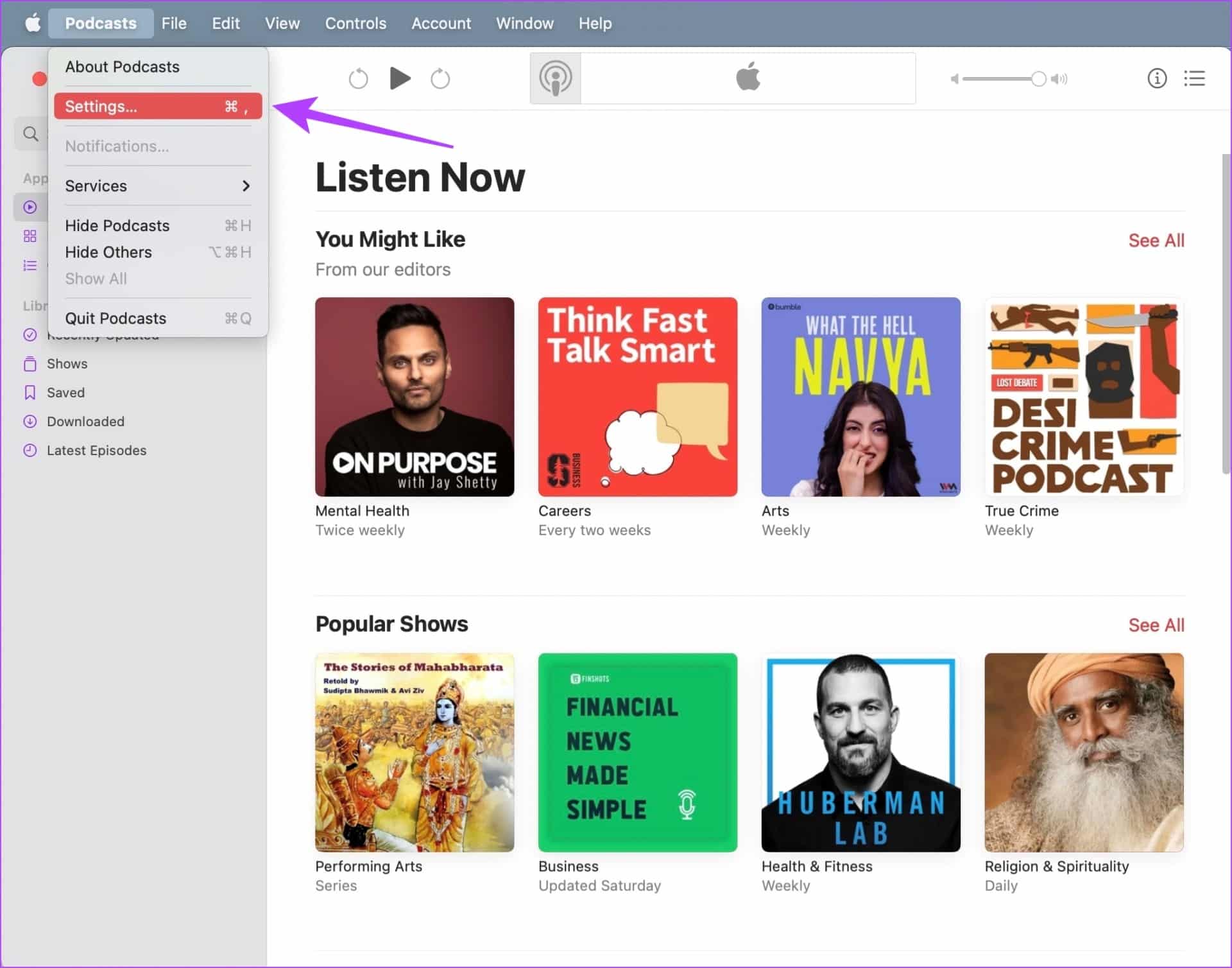
Trin 3: i fanen Generel Klik på rullemenuen ud for Download automatisk.
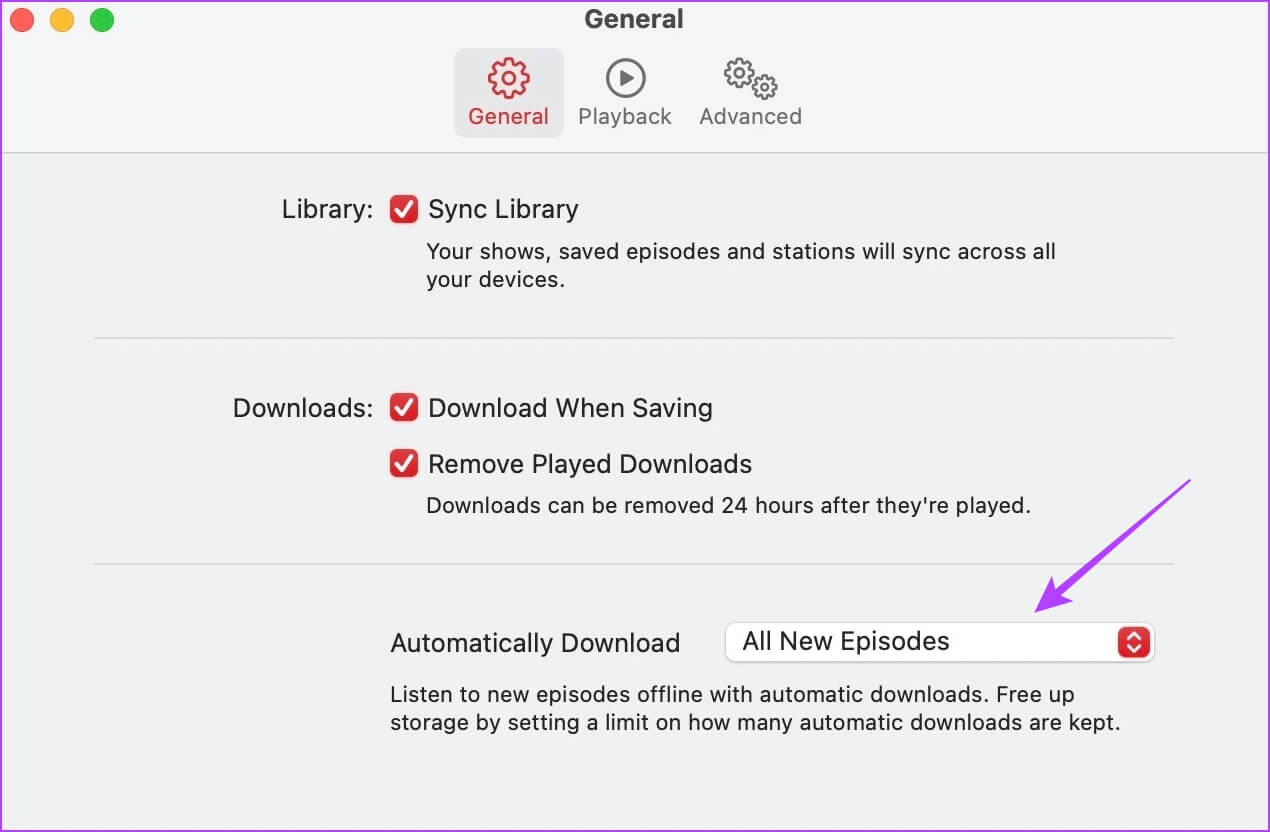
Trin 4: Klik på "slukker" For at stoppe automatisk download af nye episoder i serier.
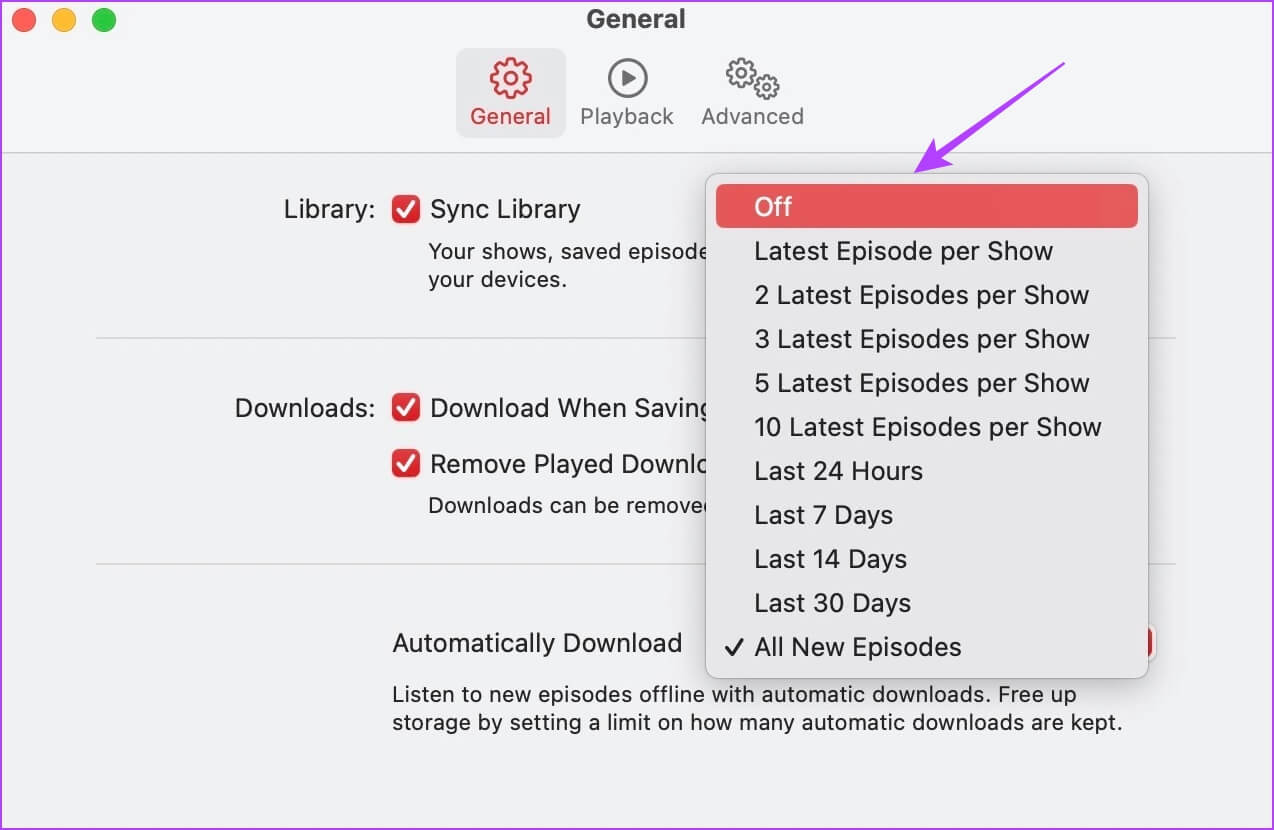
Trin 5: Fjern desuden markeringen i feltet. Download ved gemning Ved siden af downloadmuligheden.
Dette forhindrer Podcasts-appen i at downloade serier og episoder, når du gemmer dem.
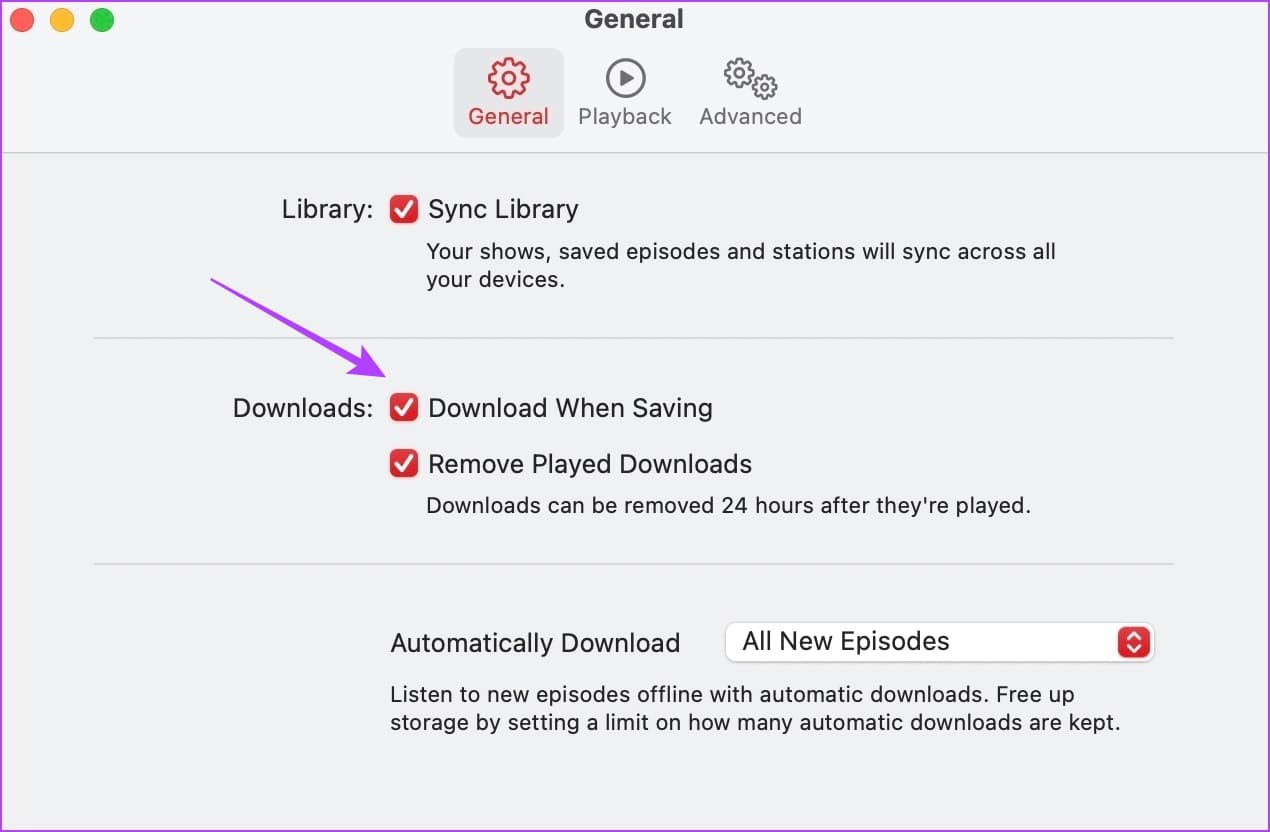
Her er måderne, hvorpå du kan forhindre Podcasts-appen i automatisk at downloade serier til din Apple-enhed. Bemærk dog, at hvis du slår disse muligheder fra, slettes der ikke serier og episoder, der tidligere er downloadet på dine enheder. Spring til næste afsnit for at slippe af med dem.
Sådan sletter du alle downloadede podcasts på iPhone og iPad
Der er to måder at slette alle downloadede episoder og serier fra Podcasts-appen på iPhone og iPad. Vi har beskrevet begge metoder nedenfor.
Metode 1: Slet alle downloadede podcasts i appen
Trin 1: Åbn en app Podcast.
Trin 2: Gå til Fanen Bibliotek Klik på Udført Hent.
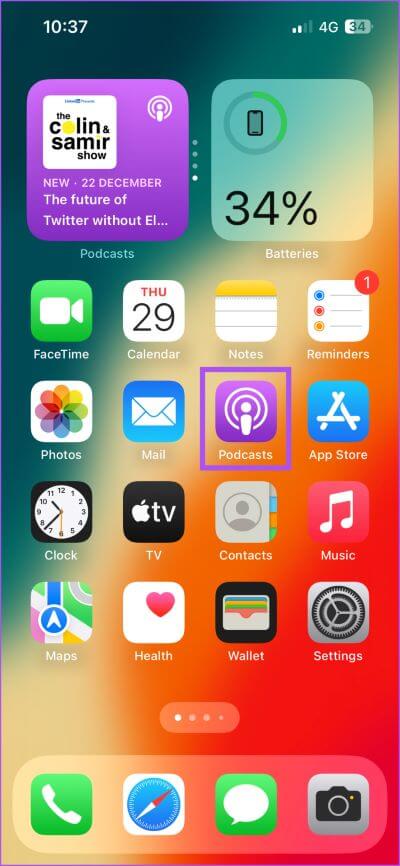
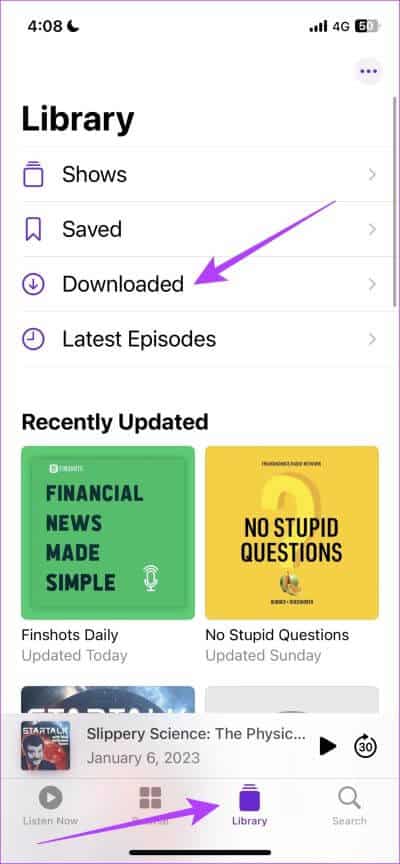
Trin 3: klik på knappen Tre point liste i øverste højre hjørne.
Trin 4: Klik på "Fjern alle downloads."
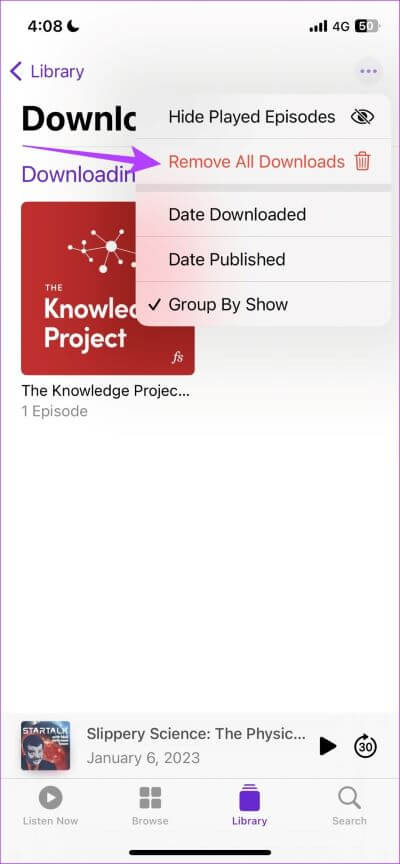
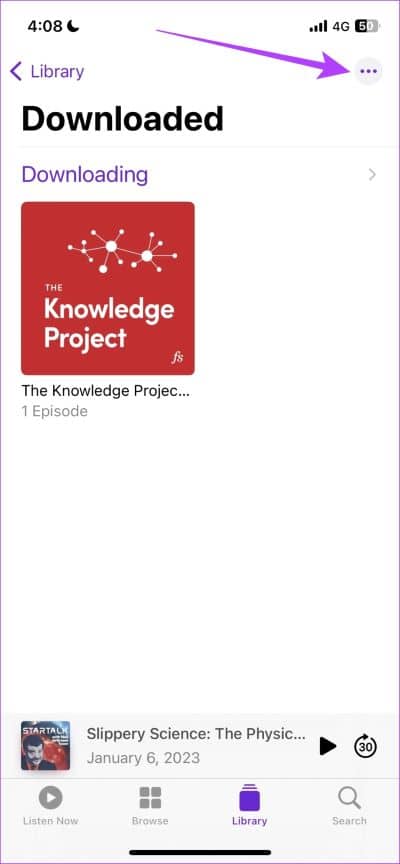
Trin 5: Klik på fjerne download At bekræfte Sletning.
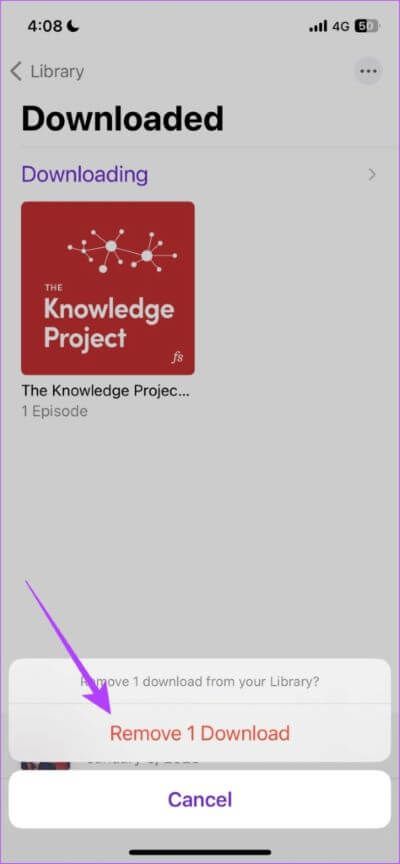
Der er en alternativ måde at slette alle downloadede podcasts på din iPhone og iPad via Indstillinger-appen. Læs videre.
Metode 2: Slet downloadede podcasts i Indstillinger
Trin 1: Åbn en app Indstillinger.
Trin 2: Klik på generel.
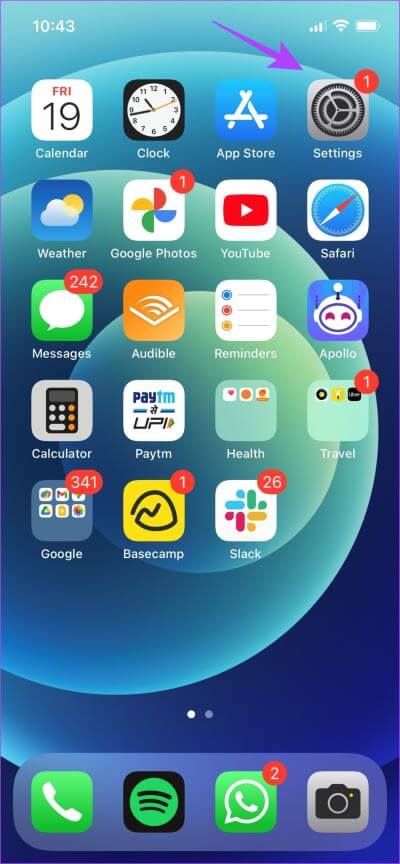
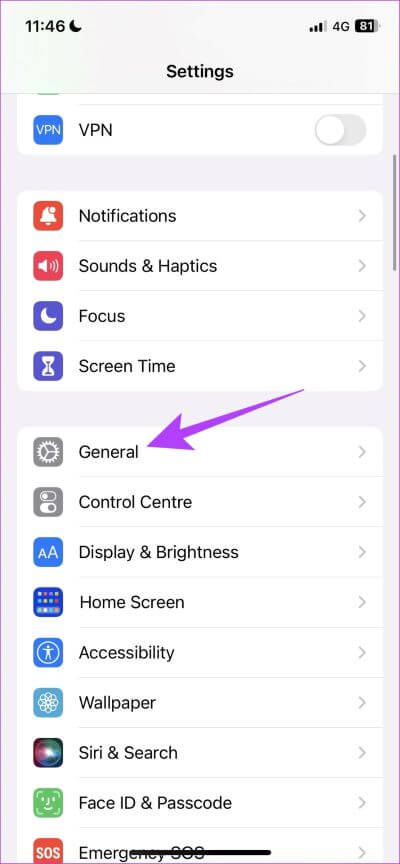
Trin 3: Klik på iPhone-lagring.
Trin 4: Klik på Podcast.
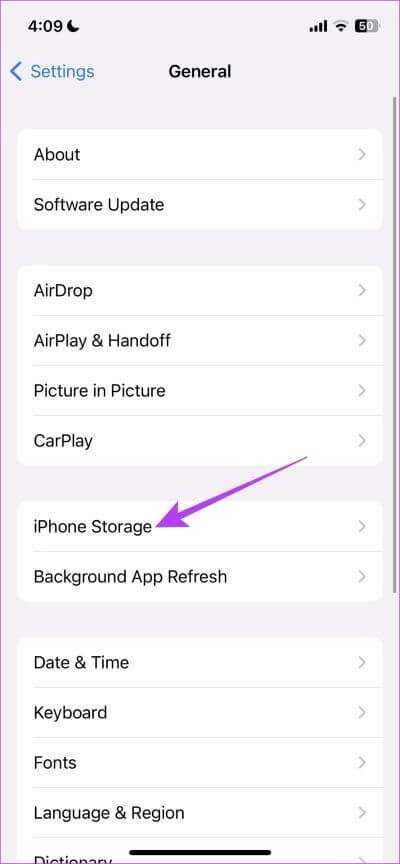
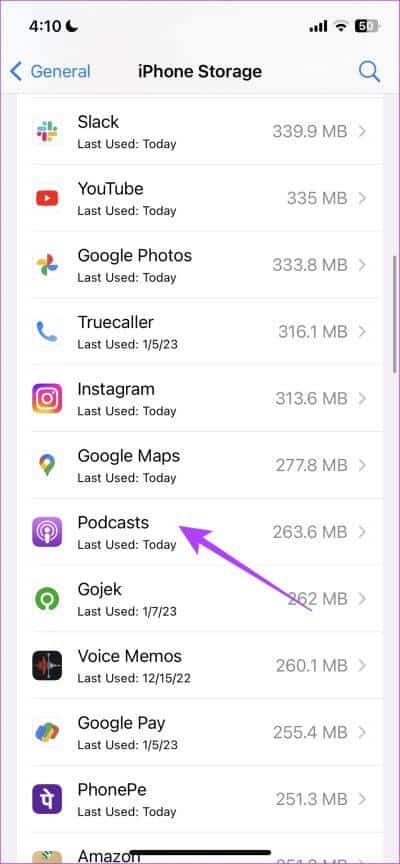
Du kan nu se den lagerplads, som Podcasts-appen bruger. Du finder også en Rediger-knap, hvor du kan fjerne downloadede serier.
Trin 5: Klik på Frigøre.
Trin 6: klik på knappen Fjern (-).
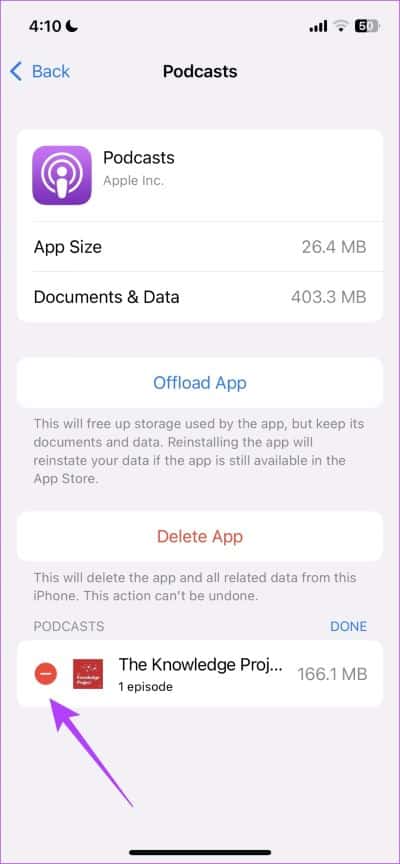
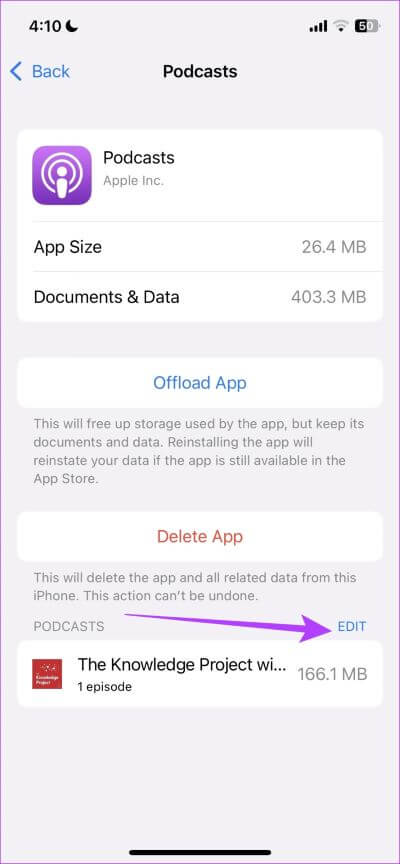
Trin 7: Tryk på Slet-funktionen for at fjerne serien og alle downloadede episoder fra din iPhone.
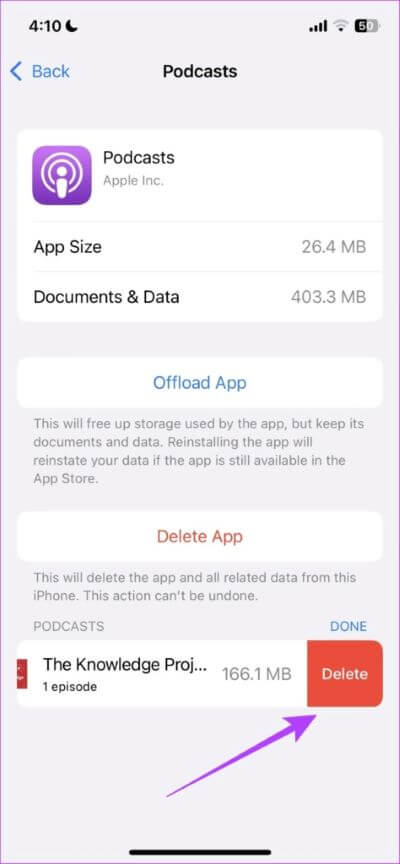
Sådan kan du fjerne downloadede podcasts og episoder på din iPhone og iPad. Lad os derefter se på, hvordan du sletter downloadede podcasts på din Mac.
Slet downloadede udsendelser i Podcasts-appen på Mac
Trin 1: Åben Podcasts-app og tryk på Downloadet i sidebjælken.
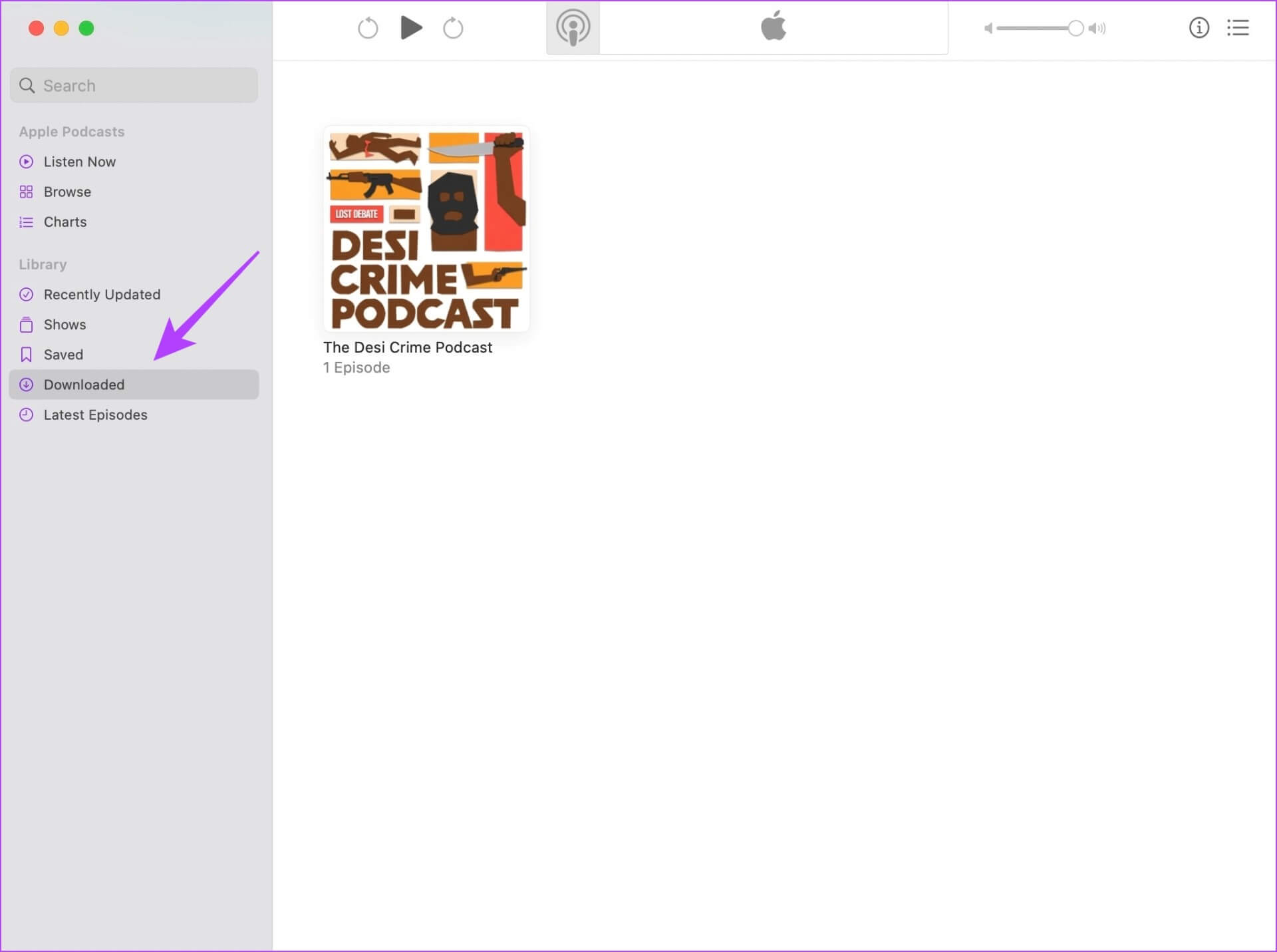
Trin 2: Svæve over Vis billede Downloadet og tryk på knappen Tre-punkts liste.
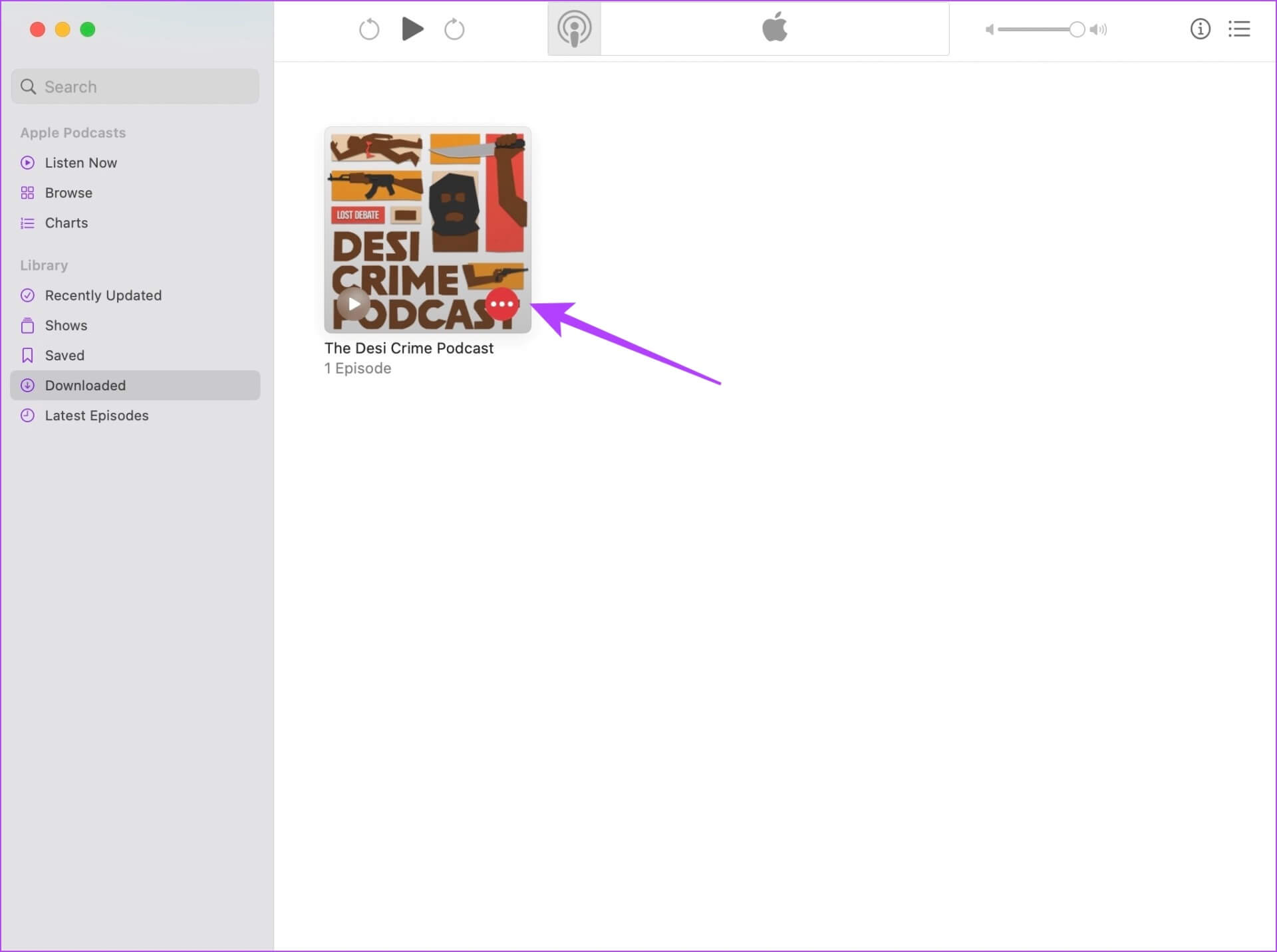
Trin 3: Find Fjernelse af muligheder.
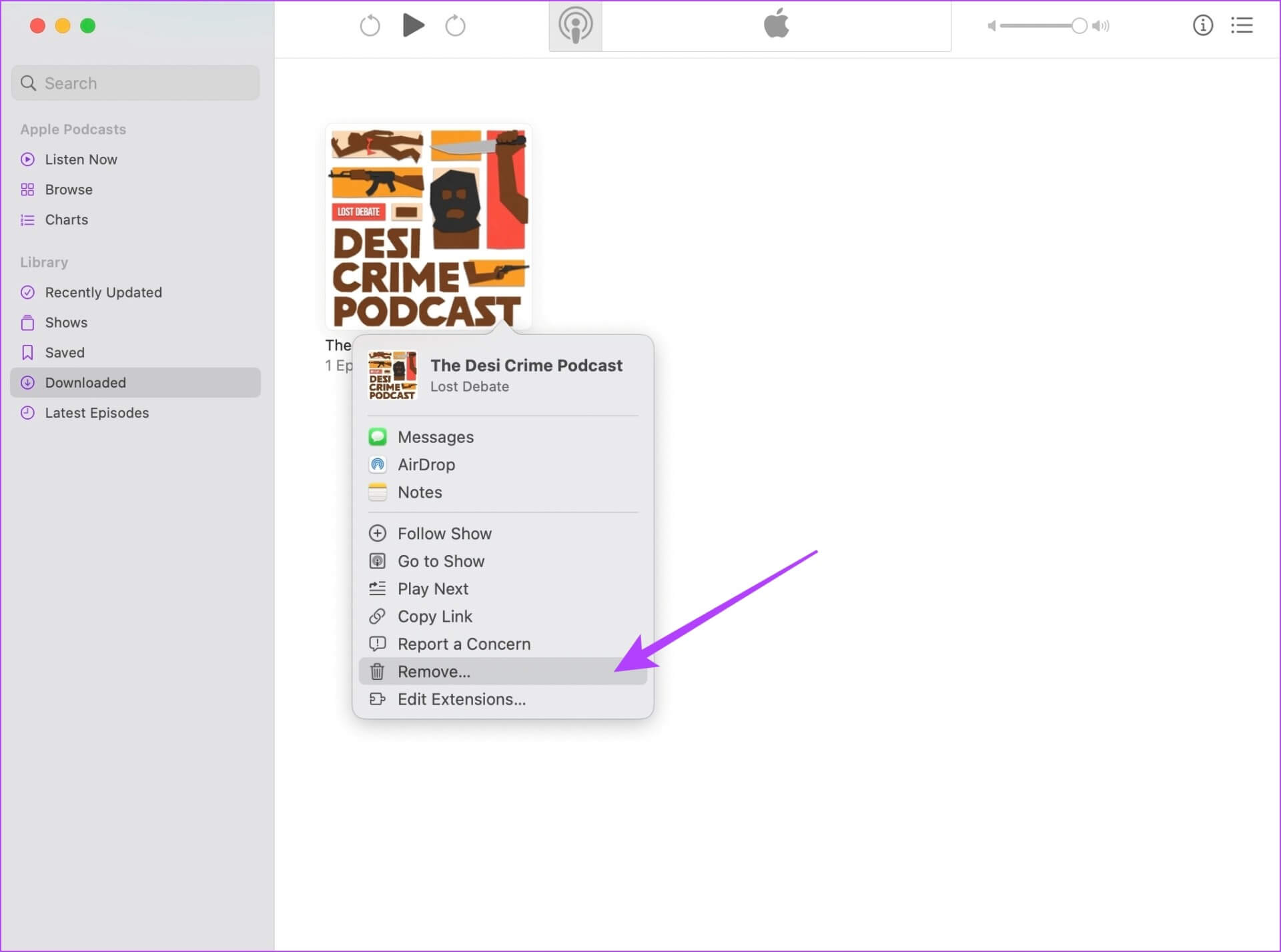
Trin 4: Klik på "Fjern fra biblioteket"Dette vil slette det downloadede program fra Podcasts-appen på din Mac.
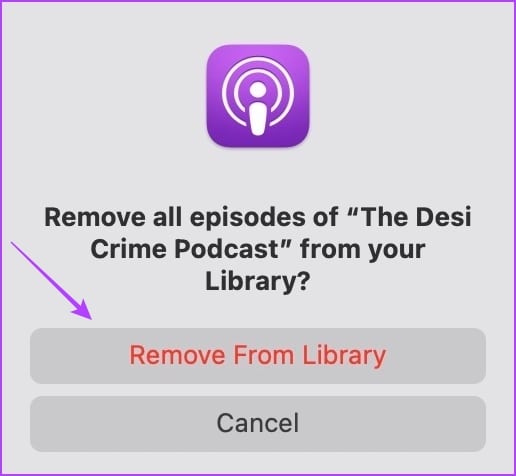
Sådan. Det er alt, hvad du behøver at vide om, hvordan du stopper Podcasts-appen fra automatisk at downloade shows og sletter allerede downloadede shows. Hvis du stadig har spørgsmål om det, kan du se afsnittet med ofte stillede spørgsmål nedenfor.
Læs også dette De bedste måder at løse problemer med Apple Podcasts, der ikke downloades.
Ofte stillede spørgsmål om automatiske downloads i Podcasts-appen
1. Downloades Podcasts-appen på iPhone automatisk via mobildata?
Som standard beder appen om tilladelse til at downloade podcasts via mobildata, hvis episoderne er større end 200 MB. Du kan dog trykke på Indstillinger > Podcasts > slå "Tillad via mobildata" fra i afsnittet Automatiske downloads.
2. Fjerner jeg alle downloads, hvis jeg afinstallerer Podcasts-appen på iPhone?
Ja, afinstallation af Podcasts-appen på iPhone vil fjerne alle downloads.
3. Kan man downloade podcasts gratis på Apple Podcasts?
Ja, du kan downloade episoder gratis på Apple Podcasts.
Ikke flere automatiske downloads
Vi håber, at denne artikel hjælper dig med at forhindre Podcasts-appen i automatisk at downloade serier og episoder på din iPhone, iPad og Mac. Vi anbefaler kraftigt, at du tjekker dette næste gang, du prøver at rydde din enheds lagerplads. Derudover, hvis du er ved at løbe tør for lagerplads, Du kan rydde anden lagerplads på din iPhone.